win10如何重启电脑?win10重启电脑的2种方法介绍
2015-08-06 14:01作者:yezheng
7月29日微软新一代的操作系统Windows10系统正式发布了,全球大量的用户升级了新的系统,但Windows10系统和以前的系统有很多不同,例如WIN 10没有开始按钮,没法可以看到关机、重新启动电脑,那么WIN10怎么重启电脑呢?下面小编就为大家介绍2种方法,一起来看看吧
win10重启电脑方法一:
1、如下图win10和win7操作系统相差不多,就是颜色变了。
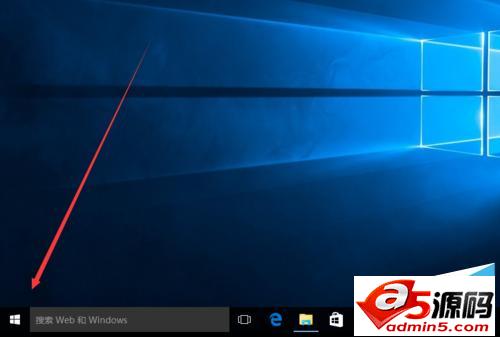
2、单击开始-电源选项。
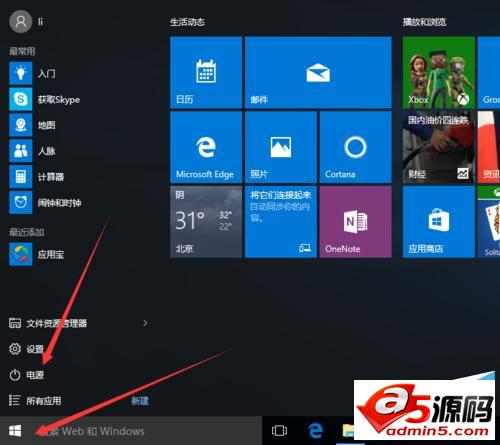
3、出现了关机、重启,单击重启就可以。
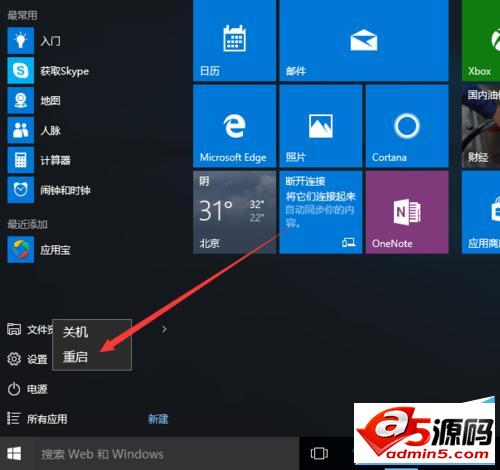
win10重启电脑方法二:
1、用快捷方式的按Ctrl+F4就出来关闭windows 选项,选择三角符号选项,在单击重启。

2、选择在单击确定。
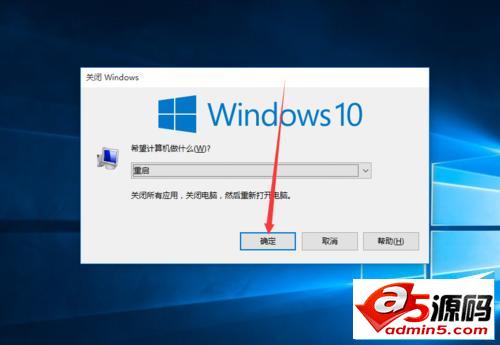
3、确定之后可以看到正在重新启动。

以上就是win10重启电脑的两种方法,第一种方法比较常见,第二种方法使用快捷键,大家可以选择自己比较习惯的方法操作!希望能对大家有所帮助!